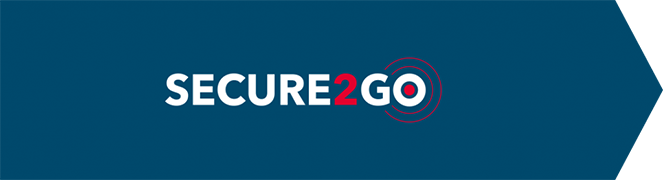Alarmmeldingen als spraakbericht ontvangen op je telefoon

Ontvang een spraakbericht altijd met geluid, ook in trilstand!
Wat is een alarmmelding als spraakbericht?
Stap voor stap-uitleg
We leggen je in dit artikel uit hoe je dit kunt instellen op een Apple telefoon en op een Android telefoon. Bij Apple is het wat makkelijker in te stellen dan bij Android. Maar in beide gevallen is het mogelijk. Volg gewoon het stappenplan hieronder.
Beluister hier een voorbeeld van een spraakbericht!
Apple telefoon
Stap 1:
Sla het afzendernummer van het spraakbericht op in je contacten met een duidelijke omschrijving.
Stap 2:
Zoek dit contact op in je telefoonboek en klik op wijzig.
Stap 3:
Scroll naar beneden en klik op ‘Standaard’ achter ‘Beltoon’.
Stap 4:
Schakel het knopje in achter de tekst “Altijd aan voor noodgevallen”.
Stap 5:
Kies desgewenst een afwijkende beltoon en trilritme.
Stap 6:
Klik op gereed.
Als je nu je telefoon op trillen zet, komt het spraakbericht gewoon met geluid binnen. Je kunt deze functie natuurlijk ook voor andere nummers gebruiken waarvan je een oproep nooit wil missen!

Android telefoon
Stap 1:
Sla het afzendernummer van het spraakbericht op in je contacten met een duidelijke omschrijving.
Stap 2:
Zoek dit contact op in je telefoonboek en en maak dit contact Favoriet door het sterretje aan te vinken.
Stap 3:
Ga via ‘Instellingen’ naar ‘Meldingen’, en vervolgens naar ‘Niet storen’.
Stap 4:
selecteer ‘Oproepen, berichten en gesprekken’.
Stap 5:
selecteer ‘Oproepen’ en vervolgens ‘Alleen favoriete contacten’.
Als je niet gestoord wilt worden, maar wel de oproepen van jouw favoriete contacten wilt ontvangen doe je het volgende:
- Laat het geluid van je telefoon aan staan (dus niet op de trilstand, of stil)
- Zet je telefoon op ‘Niet storen’ via de sneltoets als je op je startscherm naar beneden swipet, of via ‘Instellingen’, ‘Meldingen’, ‘Niet storen’.